En tant qu'expert en informatique, on me demande souvent comment utiliser un masque d'écrêtage dans Illustrator. Voici un bref aperçu de ce qu'est un masque d'écrêtage et comment l'utiliser. Un masque d'écrêtage est un objet qui masque ou trace un chemin d'écrêtage sur une image pour créer une découpe. Les masques d'écrêtage sont utilisés pour créer différentes formes à partir d'images. Par exemple, vous pouvez utiliser un masque d'écrêtage pour créer une forme de cœur à partir d'une photo. Pour créer un masque d'écrêtage, vous avez d'abord besoin d'une image. L'image peut être n'importe quoi : une photo, un graphique vectoriel ou même une couleur unie. Une fois que vous avez votre image, créez une forme que vous souhaitez utiliser comme masque d'écrêtage. La forme peut être n'importe quoi : un rectangle, un cercle ou même une forme personnalisée. Ensuite, sélectionnez à la fois l'image et la forme. Allez dans le menu 'Objet' et choisissez 'Masque d'écrêtage'> 'Créer'. Votre image sera maintenant coupée à la forme ! Vous pouvez également utiliser un masque d'écrêtage pour créer une découpe d'une image. Pour ce faire, sélectionnez d'abord l'image que vous souhaitez utiliser. Ensuite, créez une forme que vous souhaitez utiliser comme masque d'écrêtage. La forme peut être n'importe quoi : un rectangle, un cercle ou même une forme personnalisée. Enfin, sélectionnez à la fois l'image et la forme. Allez dans le menu 'Objet' et choisissez 'Masque d'écrêtage'> 'Créer'. Votre image sera maintenant coupée à la forme !
Entraînement comment utiliser le masque d'écrêtage dans illustrator est l'une de ces compétences qui rendront la création d'œuvres d'art encore plus intéressante. Un masque d'écrêtage est une forme ou un objet qui masque un autre objet. La partie visible de l'autre objet se trouve à l'intérieur du masque d'écrêtage. Considérez un masque d'écrêtage comme un cadre, le cadre passe par-dessus l'image et ne vous permet de voir que les parties qui se trouvent dans l'ouverture du cadre. Le cadre donne à la partie visible de la photo une certaine forme.

Comment utiliser un masque d'écrêtage dans Illustrator
Les masques d'écrêtage sont parfaits pour créer des formes uniques. Vous pouvez utiliser un masque d'écrêtage pour protéger des parties d'une image contre la modification ou pour vous assurer que des modifications sont apportées à une partie spécifique d'une image.
- Lignes directrices sur le masque d'écrêtage
- Utilisation d'un masque d'écrêtage
- Créez un masque d'écrêtage pour le groupe de calques.
- Comment modifier un masque d'écrêtage
- Comment modifier les chemins dans le jeu de détourage
- Comment ajouter ou supprimer des objets d'une image masquée
- Comment libérer des objets d'un masque d'écrêtage
1] Lignes directrices sur le masque d'écrêtage
- Les objets que vous masquez sont déplacés vers le groupe de masques d'écrêtage dans le panneau Calques, s'ils n'y sont pas déjà.
- Seuls les objets vectoriels peuvent être des masques d'écrêtage ; cependant, toute œuvre d'art peut être déguisée.
- Si vous utilisez un calque ou un groupe pour créer un masque d'écrêtage, le premier objet du calque ou du groupe masquera tout ce qui est un sous-ensemble du calque ou du groupe.
- Quels que soient ses attributs précédents, le masque d'écrêtage devient un objet sans remplissage ni contour.
2] Utilisation du masque d'écrêtage dans Illustrator
- Créez l'objet que vous souhaitez utiliser comme masque. - Cet objet s'appelle chemin de détourage . Seuls les objets vectoriels peuvent être des chemins de détourage.
- Déplacez le chemin de détourage sur les objets que vous souhaitez masquer dans l'ordre d'empilement.
- Sélectionnez le chemin de détourage et les objets que vous souhaitez masquer.
- Choisissez Objet > Masque d'écrêtage > Créer.
Note: Pour créer un chemin de détourage à partir de la zone de chevauchement de deux objets ou plus, groupez d'abord les objets.
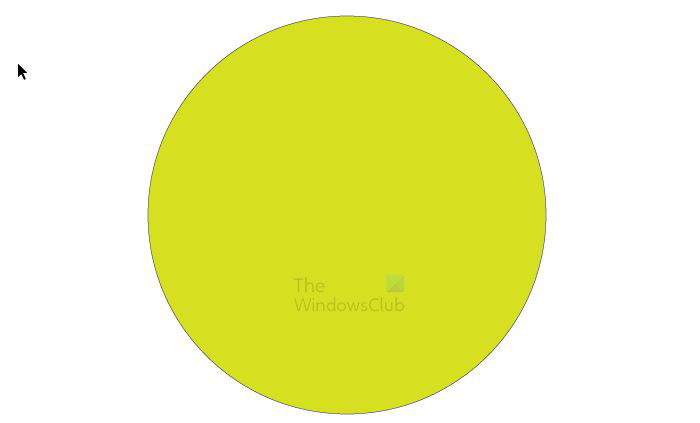
L'ellipse est un masque/chemin d'écrêtage. La couleur n'a pas d'importance, car la couleur et le contour disparaîtront lorsqu'ils deviendront un masque d'écrêtage. 
C'est l'image qui sera placée à l'intérieur du masque d'écrêtage. 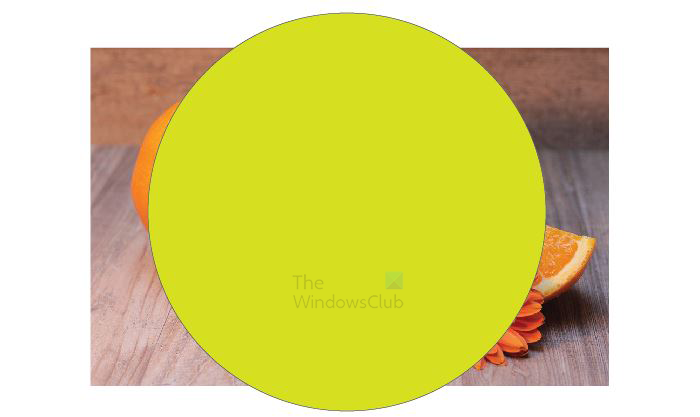
Déplacez le masque d'écrêtage (ellipse) devant l'image. Si l'image se trouve devant le masque d'écrêtage (ellipse), faites un clic droit sur l'image et sélectionnez Accepter Alors envoyer à l'arrière ou faites un clic droit sur l'ellipse et sélectionnez Accepter Alors mettre au premier plan .
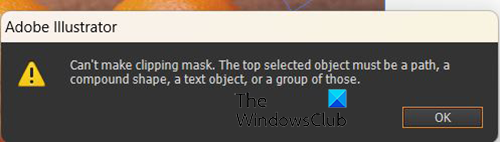
la puerta de enlace predeterminada no está disponible windows 10 ethernet
Si l'image est au-dessus du masque d'écrêtage, un message d'erreur apparaîtra. 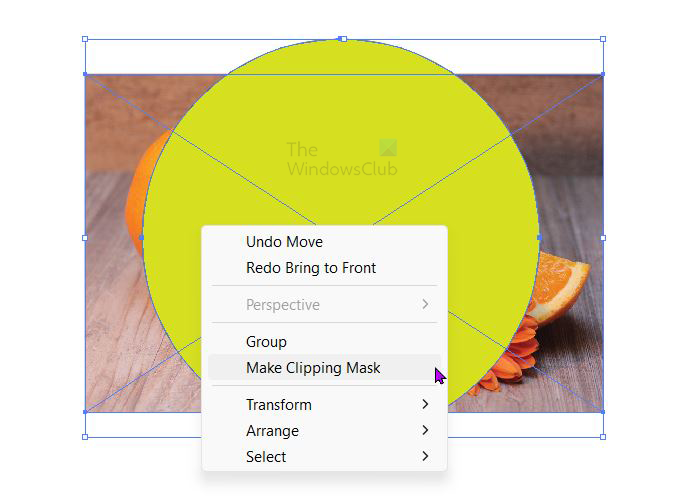
Une fois que les calques sont dans le bon ordre, sélectionnez les deux, puis cliquez dessus avec le bouton droit et appuyez sur Faire un masque d'écrêtage . 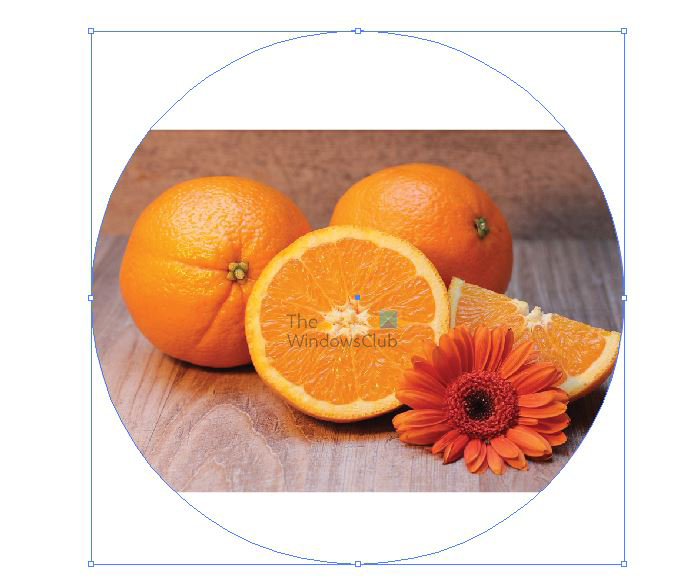
L'image ira à l'intérieur de l'ellipse. Dans ce cas, l'image est plus petite que le cercle. Vous pouvez voir les bords de l'image et il y a des espaces vides à l'intérieur de l'ellipse. Vous pouvez redimensionner l'image afin qu'elle remplisse l'ellipse. Pour redimensionner une image, double-cliquez dessus pour la mettre en mode d'isolement, puis vous pouvez redimensionner l'image. après avoir redimensionné l'image, double-cliquez pour quitter le mode d'isolement. 
Voici à quoi cela ressemble lorsque l'image est redimensionnée pour remplir l'ellipse.
Note : Le masque d'écrêtage peut être n'importe quel vecteur, pas seulement une ellipse, il peut s'agir d'un rectangle ou de tout autre vecteur.
Recolorer le masque d'écrêtage (ellipse)
Vous pouvez recolorer le masque d'écrêtage si vous le souhaitez. Un masque d'écrêtage perd sa couleur et son trait lorsqu'il devient un masque d'écrêtage. Vous pouvez le colorer, même s'il s'agit d'un masque d'écrêtage. Pour montrer le changement de couleur, la taille de l'image sera plus petite que le masque d'écrêtage afin que vous puissiez voir l'ellipse lorsque la couleur change.
Pour démarrer le processus de repeinture, accédez au panneau des calques et cliquez sur la flèche à côté d'un calque pour révéler les autres calques en dessous. Trouvez le calque d'ellipse et sélectionnez-le. Sélectionnez-le en cliquant dessus, puis en cliquant sur le cercle. Lorsque vous effectuez cette procédure, vous verrez le contour du cercle sur la toile. Allez dans la palette de couleurs sur la droite et cliquez sur une couleur et l'ellipse obtiendra la couleur. 
Il s'agit d'un masque d'écrêtage (ellipse) avec une couleur ajoutée. 
Vous pouvez également ajouter un trait au masque d'écrêtage. Il s'agit d'un masque d'écrêtage avec un trait rouge ajouté.
3] Créez un masque d'écrêtage pour le groupe de calques.
- Créez l'objet que vous souhaitez utiliser comme masque. Cet objet s'appelle chemin de détourage . Seuls les objets vectoriels peuvent être des chemins de détourage.
- Déplacez le chemin de détourage et les objets que vous souhaitez masquer vers le calque ou le groupe.
- Dans le panneau Calques, assurez-vous que l'objet de masquage se trouve en haut du groupe ou du calque, puis cliquez sur le nom du calque ou du groupe.
- Cliquez sur le bouton Make/Unclipping Mask en bas du panneau Calques ou choisissez Make Clipping Mask dans le menu du panneau Calques.
Vous pouvez ajouter plusieurs images dans un masque d'écrêtage, un moyen simple de le faire est d'ajouter une image dans Illustrator, puis d'aller dans le panneau des calques et de développer les calques afin que vous puissiez les voir individuellement, puis vous pouvez cliquer et faire glisser ce calque sous le masque d'écrêtage. La ou les nouvelles images feront partie du masque d'écrêtage. Vous pouvez réduire les images à l'intérieur du masque afin que chacune d'elles apparaisse à l'intérieur du masque d'écrêtage. 
Il s'agit d'un masque d'écrêtage avec deux images à l'intérieur, elles ont été positionnées pour lui donner un aspect plus artistique. Je vois cela comme une publicité pour le jus d'orange. Vous pouvez supprimer arrière-plan images afin qu'elles se fondent mieux les unes avec les autres. 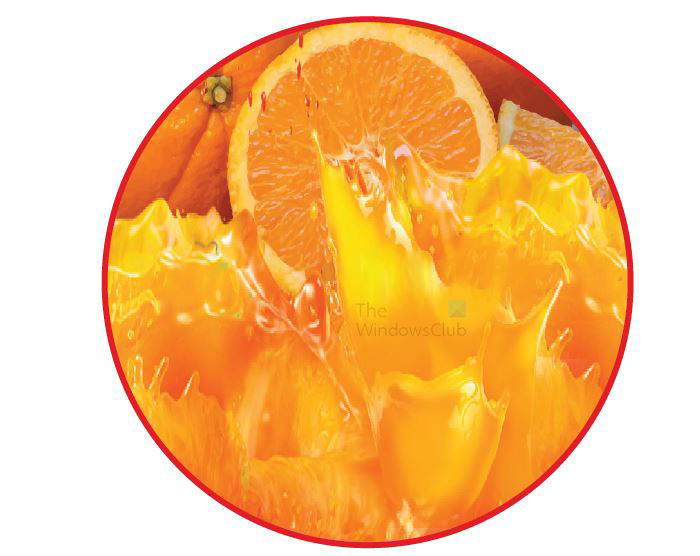
Ceci est juste un exemple de ce qui peut être fait avec plusieurs images à l'intérieur d'un masque d'écrêtage.
4] Comment modifier le masque d'écrêtage
- Dans le panneau Calques, sélectionnez et spécifiez un chemin de détourage. Ou sélectionnez un jeu de découpage et sélectionnez Un objet DANS masque d'écrêtage Alors Modifier le masque .
- Effectuez l'une des opérations suivantes :
- Déplacez le chemin de détourage en faisant glisser le point de contrôle central de l'objet avec l'outil Sélection directe.
- Remodelez le chemin de détourage avec l'outil Sélection directe.
- Appliquez un fond et un trait au tracé de détourage.
Note. Pour sélectionner tous les chemins de détourage dans le document, désélectionnez toutes les illustrations. Alors choisi Choisir Alors Un objet Alors Masques d'écrêtage .
5] Comment modifier les chemins dans le jeu de détourage
Pour modifier les parties du chemin situées à l'extérieur du masque d'écrêtage, vous devez d'abord sélectionner un chemin spécifique à l'intérieur des limites du masque d'écrêtage, puis modifier le chemin.
- Effectuez l'une des actions suivantes:
- Sélectionnez le chemin dans le panneau Calques.
- Positionnez l'outil Sélection directe sur la partie du chemin qui apparaît dans le masque. Lorsque le contour du chemin apparaît, cliquez dessus.
Pour sélectionner un chemin découpé en cliquant dessus, vous devez cliquer sur la partie de celui-ci qui apparaît à l'intérieur du masque.
- Modifiez le chemin.
6] Comment ajouter ou supprimer des objets d'une image masquée
Pour ajouter ou supprimer un objet de l'image masquée, dans le panneau Calques, faites glisser l'objet dans ou hors du groupe ou du calque contenant le chemin de détourage.
7] Comment libérer des objets du masque d'écrêtage
Pour libérer des objets du masque d'écrêtage, effectuez l'une des opérations suivantes :
- Sélectionnez le groupe contenant le masque d'écrêtage et sélectionnez Un objet > masque d'écrêtage > Libérer .
- Dans le panneau Calques, cliquez sur le nom du groupe ou du calque contenant le masque d'écrêtage. Presse Créer/supprimer des masques d'écrêtage en bas du panneau ou choisissez Supprimer le masque d'écrêtage dans le menu du panneau.
Étant donné que le masque d'écrêtage a reçu des valeurs de remplissage et de contour de Aucun, il est désormais invisible jusqu'à ce que vous le sélectionniez ou que vous lui donniez de nouveaux attributs de dessin.
Lire : Comment utiliser Adobe Illustrator en utilisant ces fonctionnalités avancées cachées
Pourquoi est-ce que j'obtiens une erreur lorsque j'essaie de créer un masque d'écrêtage dans Illustrator ?
Vous pouvez recevoir une erreur lorsque vous essayez de créer un masque d'écrêtage dans Illustrator, car l'objet à utiliser comme masque d'écrêtage ne se trouve pas devant l'image. pour modifier l'ordre, vous pouvez accéder au panneau des calques et faire glisser l'image sous l'objet masque d'écrêtage, ou cliquer avec le bouton droit sur l'objet masque d'écrêtage sur le canevas et cliquer sur Accepter Alors mettre au premier plan .
cómo evitar las preguntas de seguridad
Comment colorer un masque d'écrêtage ?
Pour ajouter de la couleur au masque d'écrêtage, accédez au panneau des calques et cliquez sur la flèche à côté du calque pour révéler les autres calques en dessous. Trouvez le calque d'ellipse (calque de masque d'écrêtage) et sélectionnez-le. Sélectionnez-le en cliquant dessus puis en cliquant sur le cercle à droite. Lorsque vous effectuez cette procédure, vous verrez le contour du cercle sur la toile. Allez dans la palette de couleurs sur la droite et cliquez sur une couleur et l'ellipse obtiendra la couleur.















